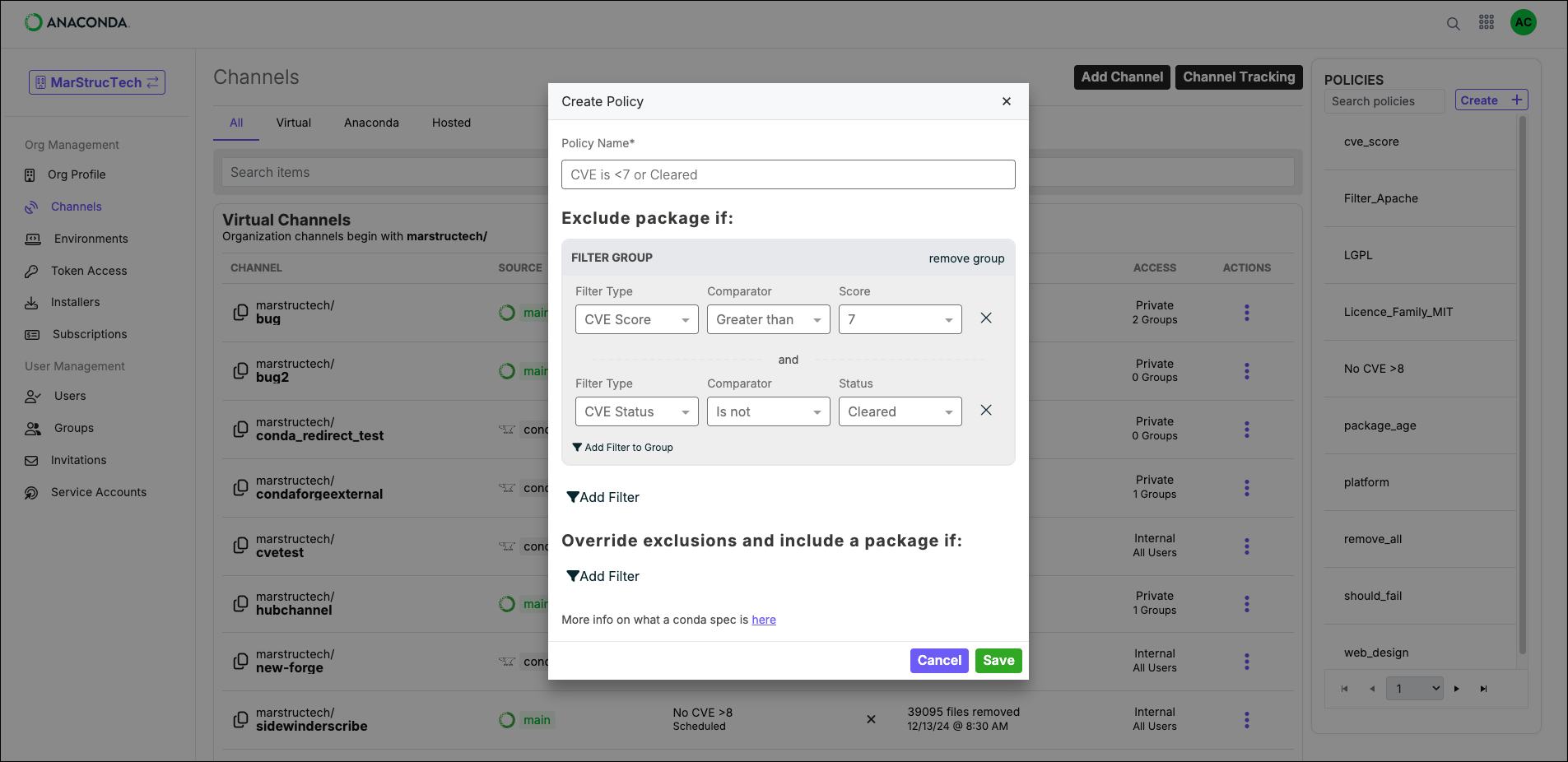策略过滤器#
注意
策略过滤器仅适用于商业和企业级客户。
策略过滤器是您可以应用于通道的额外安全措施,以限制可以从该通道获取的可用包。您可以通过许可证系列、常见漏洞和暴露(CVE)评分、CVE状态、包年龄、平台以及使用conda规范来过滤包。有关CVE评分和状态的更多信息,请参阅常见漏洞和暴露(CVEs)。
创建策略过滤器#
从 频道页面,点击创建 在策略下。
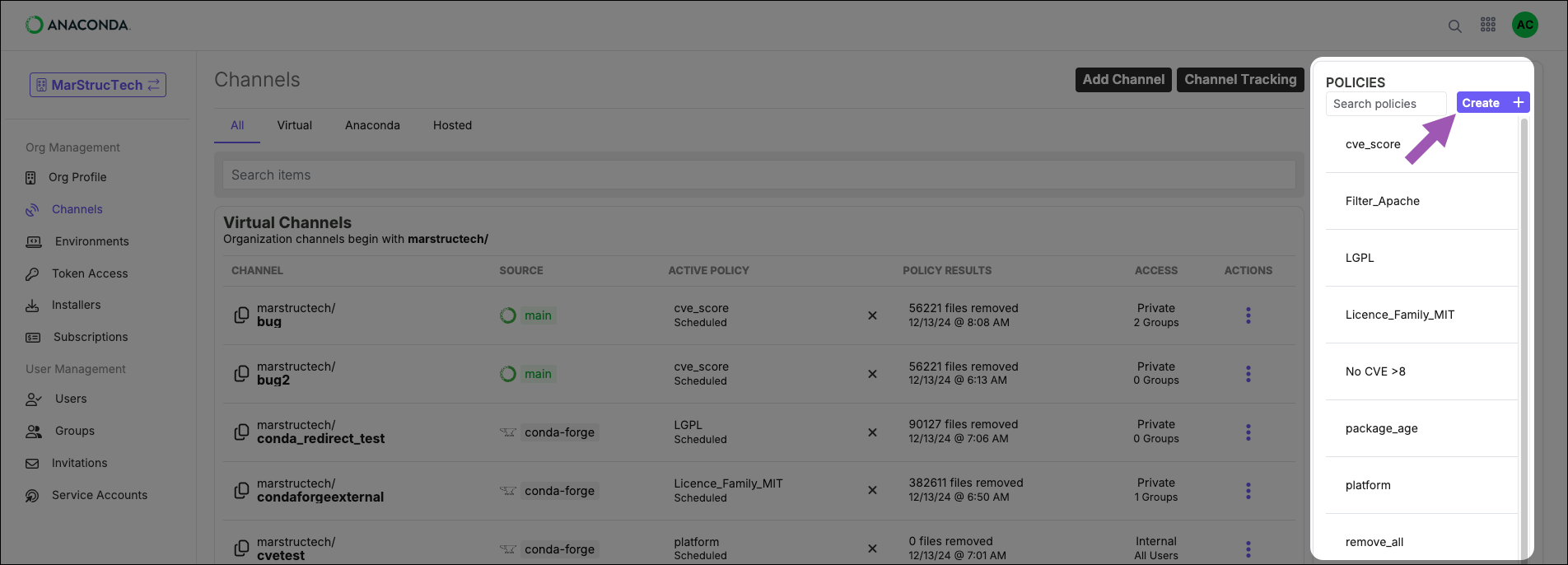
为您的策略提供一个唯一的名称。Anaconda 建议使其具有描述性。
在排除包如果部分,点击 添加过滤器。
在出现的过滤组部分中,设置您希望从此策略的渠道中排除的包的过滤参数。
点击 添加过滤器到组 以包含此过滤器组的其他参数,或点击 添加过滤器 为此策略添加一个单独的过滤器。
重复此过程以应用进一步的包过滤偏好。
如有必要,在覆盖排除项并包含包部分,点击 添加过滤器。在这里,您可以应用过滤器以包含特定包,否则这些包将被此过滤器排除。
注意
您只能包含基于conda规范的包。
应用策略过滤器#
对频道应用策略过滤器会限制可以从该频道获取的软件包。
从 频道页面,点击频道名称旁边的申请 。
选择一个策略以应用于频道。
点击应用以确认。
一旦策略被应用,策略下的状态将经历以下阶段:
排队中
进行中
已完成
已安排
已计划状态表示频道设置为自动更新。这意味着过滤器将每四小时重新应用到频道,并相应地更新频道的内容。
注意
通过点击频道列表中策略名称旁边的 移除策略 来移除策略过滤器。
由于策略过滤器而从频道中删除的包文件会显示它们被排除的具体原因。
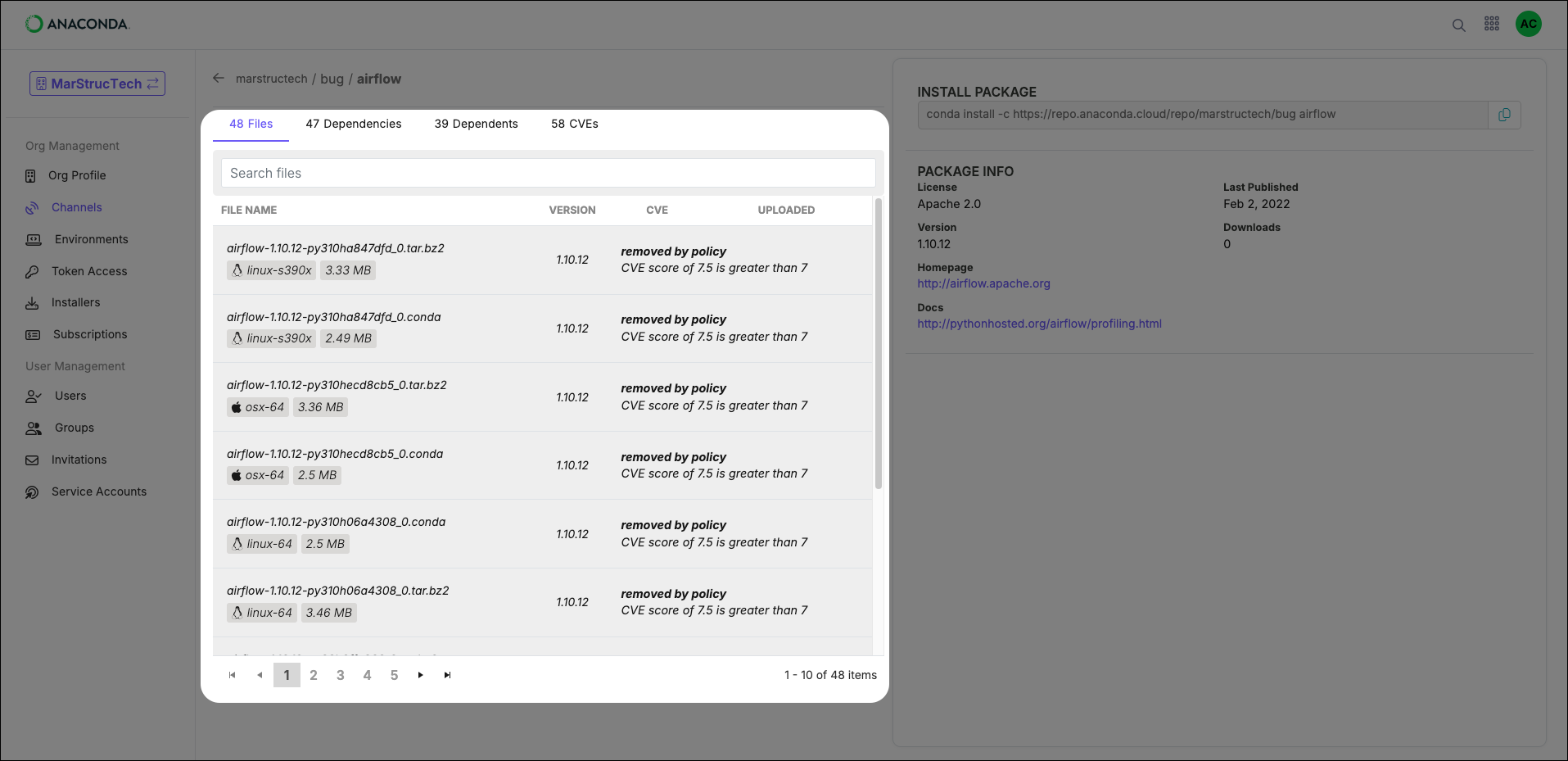
注意
已删除的文件不会被分组,一些包有多个页面的文件。对于文件较多的包,最好使用搜索框来缩小结果范围。
编辑策略过滤器#
注意
当前正在使用的策略无法编辑。
从POLICIES列表中选择策略名称。
更改过滤器的参数,就像您在创建策略一样。
点击保存。
注意
警告 图标显示在您的过滤器旁边,表示它已被弃用。弃用的过滤器仍然有效,但Anaconda建议您更新策略,不再使用这些过滤器。
查看策略报告#
一旦您对频道应用了策略过滤器,查看策略报告以查看已删除的跨各种平台的包文件数量的细分,以及剩余的数量。
从 频道页面,点击任何频道的策略结果以打开策略报告。
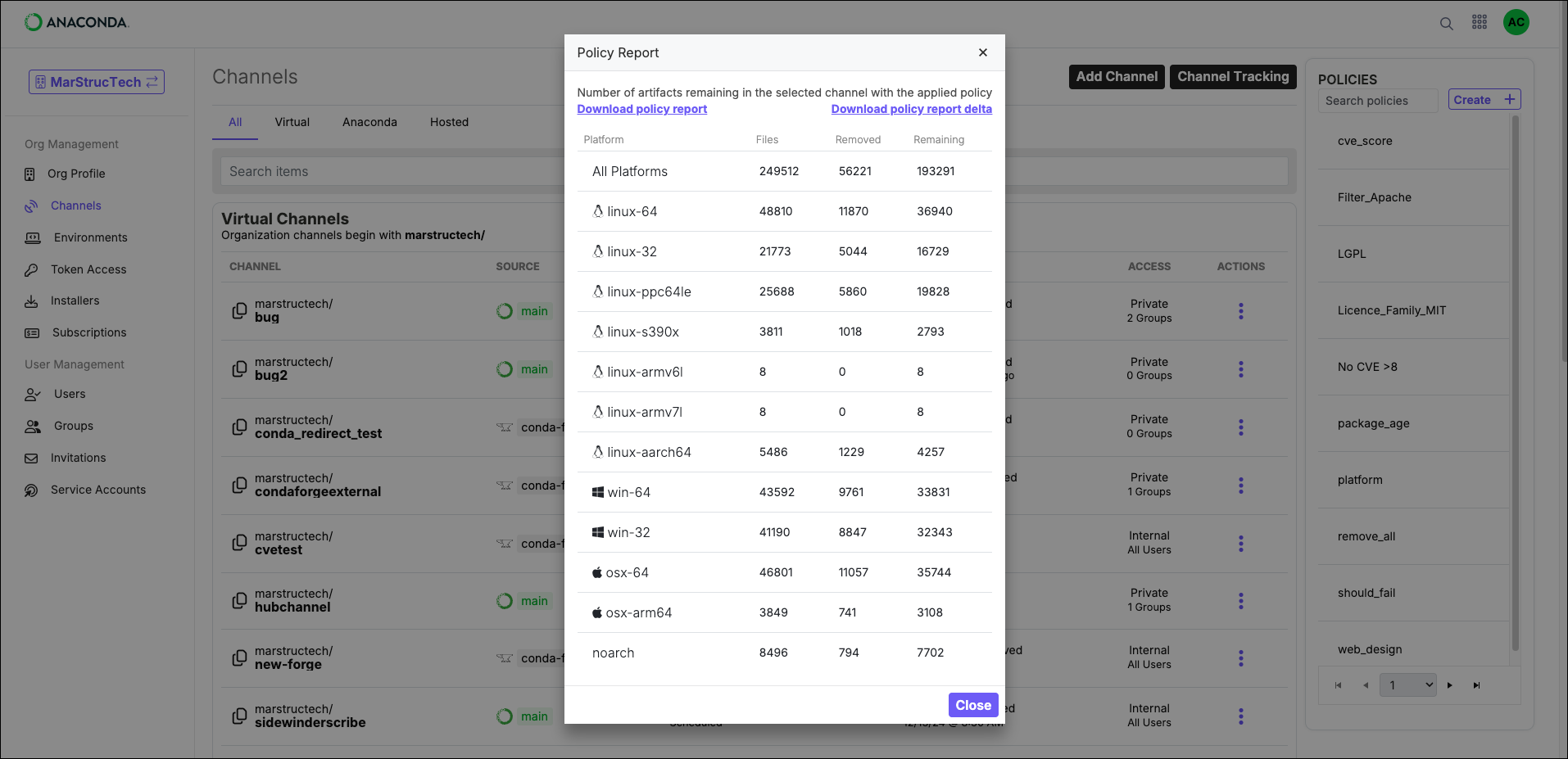
注意
从这里,您可以下载政策报告或政策报告增量,格式为.csv。